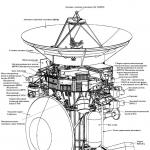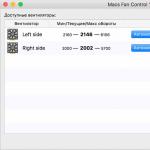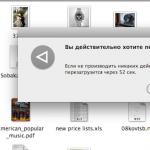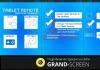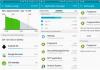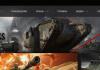Владельцы не самых производительных Android устройств наверняка не раз задавались вопросом, как же можно ускорить работу своего смартфона или планшета. На самом деле вариантов довольно много и один из них — разгон процессора при помощи специальных приложений. Одним из лучших в своем роде является SetCPU.
Для работы SetCPU требуются root права. Об их получении написано в этих статьях:
На нашем сайте мы уже публиковали пост о том, при помощи приложения AnTuTu Cpu Master. Советуем ознакомится.
Кроме получения рут прав вам необходимо скачать и установить кастомное ядро для вашего устройства. В стоковой прошивке со стоковым ядром частота процессора ограничена и разогнать его вы не сможете.
Инструкция: разгон процессора смартфона или планшета на Android
1. Итак, скачайте SetCPU for Root Users с Google Play.
2. Откройте приложение. При первом запуске программа потребует root доступ. Предоставьте его.
3. Перед вами появится главное окно программы. Вы увидите два ползунка: верхний отвечает за максимальную тактовую частоту процессора, а нижний за минимальную.
4. Свайпами влево и вправо вы можете увеличивать и уменьшать значения.
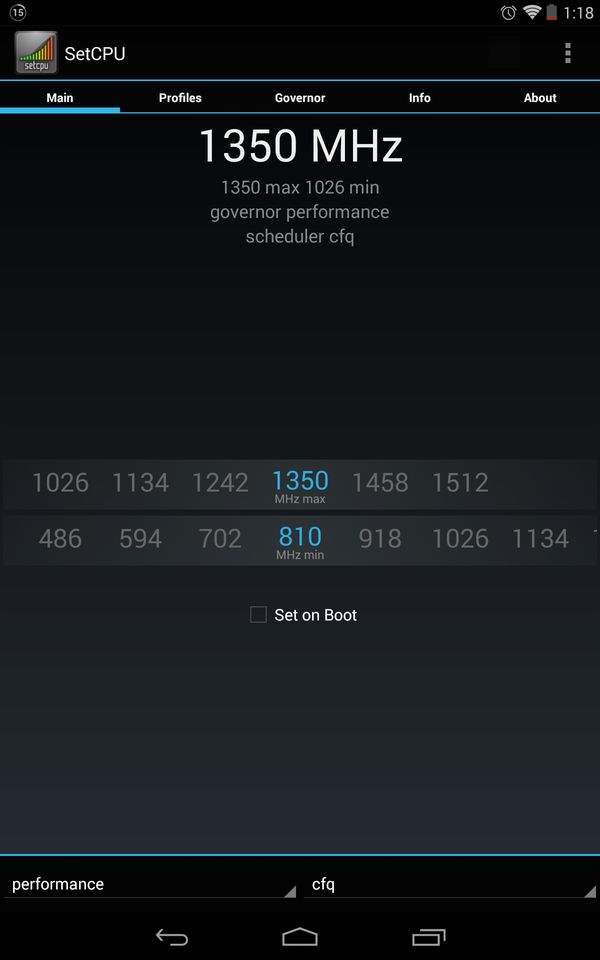
5. Галочка напротив пункта «Set on Boot» позволяет сохранить ваши настройки при перезагрузке устройства.
Если вы хотите достигнуть максимальной производительности не только в играх и приложениях, но и в системе увеличьте минимальную частоту процессора, а если хотите сэкономить батарею понизьте её.
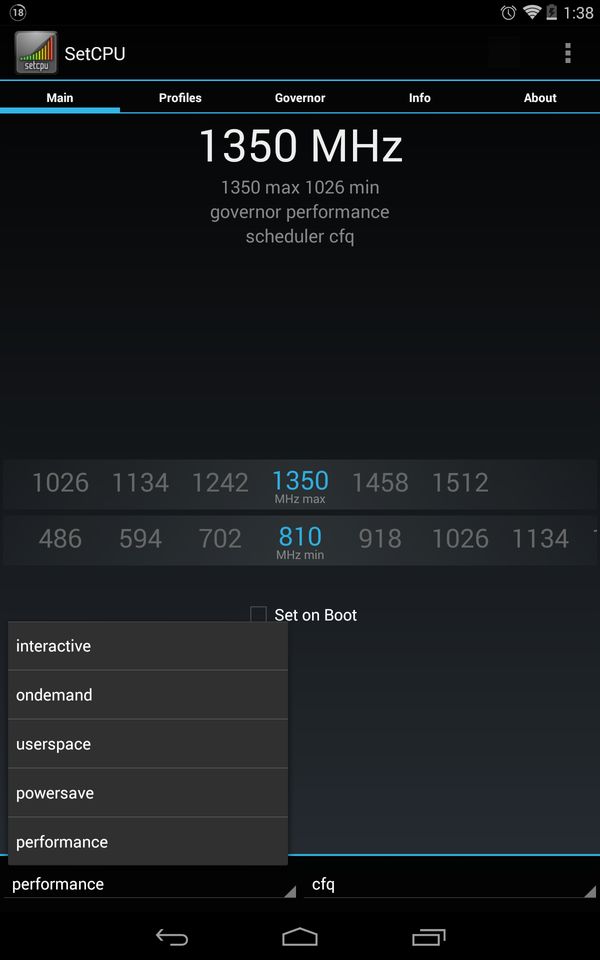
Кроме этого в программе присутствуют отдельные режимы работы:
- Interactive — система сама определяет частоту процессора при этом часто её изменяя. ЦП практически всегда работает на максимальной производительности.
- Smartass — режим, основаный на Interactive, но при этом частота процессора при простое понижается быстрее, а при выключенном экране и вовсе снижается до минимума.
- Conservative — CPU работает на самой низкой частоте и она повышается при необходимости.
- Userspace — данный режим позволяет настраивать тактовую частоту процессора либо в ручном режиме, либо конкретно для определенного ПО.
- Powersave — как понятно из названия, это режим щадящий заряд батареи. Частота ЦП минимальная.
- Ondemand — процессор работает на минимальной тактовой частоте и она повышается только при максимальной нагрузке CPU.
- Performance — выставляется максимальная частота ЦП при работе как в играх и приложениях, так и в системе. Понижение частоты блокируется.
Наличие тех или иных режимов зависит от установленного ядра, а не от программы.
Наверняка многие пользователи устройств на Андроид сталкивались с вопросом быстродействия системы. Например, планшет может не справляться с несколькими одновременно запущенными приложениями, или во начинает тормозить графика. Помимо объёма оперативной памяти, на эти показатели существенно влияет тактовая частота процессора вашего устройства.
Лучше всего для разгона подходят сторонние приложения
Даже если некоторое время назад ваш Android-планшет был флагманом в своей нише, прогресс не стоит на месте, и новые программы и игры требуют всё больше и больше ресурсов оборудования. С другой стороны, это ещё не повод менять устройство на более быстрое (и дорогое!), поэтому есть смысл подумать о разгоне процессора.
Для этой процедуры разработаны специальные приложения, их можно найти и скачать в Google Play. Программы для Андроид, на примере которых мы расскажем, как разогнать ЦП, довольно просты в использовании, но для их корректной работы нужны root-права - права суперпользователя, позволяющие менять инженерные настройки, доступ к которым обычно ограничен для пользователей.
Программа AnTuTu CPU Master
Доступна на Google Play как в платной, так и в бесплатной версии. Функционал первой немного шире, но для нашей основной задачи вполне подойдёт и . После установки и запуска программы мы сразу же видим главное окно.

Значение на зелёном фоне - это текущая частота. Ниже расположены ползунки, регулирующие максимальное и минимальное значения. Чтобы ускорить работу операционной системы в целом, нужно увеличить минимальное значение частоты. Максимальное число эта программа поменять не сможет.
После установки нужных значений необходимо сохранить настройки и перезагрузить планшет, чтобы применить их.
SetCPU
Аналогичным образом работает и приложение SetCPU для Android. При его запуске мы видим две кнопки: стандартный разгон ЦП и переход в расширенные настройки. Основная функция реализована примерно так же, как и в предыдущем примере: значение текущей частоты, меняющееся в реальном времени по мере запуска или остановки каких-либо процессов, и возможность регулировки пороговых значений.

Кроме этого, программа SetCPU имеет ещё несколько сопутствующих полезных функций. В ней можно не только разогнать, но и создать профили частоты, которые будет использовать процессор. Вы сможете при необходимости переключаться между заранее , а также задавать смену профиля в зависимости от условий использования: например, снижать частоту при низком заряде батареи.
Пользоваться расширенными функциями этой программы лучше только опытным пользователям Андроид, поскольку регулировать уровень энергопотребления для каждой конкретной частоты возможно, только если пользователь отдаёт себе отчёт в том, к чему может привести каждое его действие.
За и против разгона процессора
К плюсам этой процедуры можно отнести:
- несомненно, повышение производительности и быстродействия устройства;
- быструю и плавную работу ресурсоёмких игр и программ.
Но есть и некоторые минусы, которые могут сделать работу вашего планшета менее комфортной:
- увеличение частоты неизбежно приведёт к повышению энергопотребления, поэтому будьте готовы к непривычно быстрой разрядке батареи;
- также повысится теплоотдача, то есть устройство будет греться сильнее обычного, даже при не очень высокой загрузке.

Меры предосторожности при разгоне процессора
Помните - каждое устройство индивидуально, и прежде чем думать о разгоне ЦП на Андроид, поищите информацию, касающуюся вашей модели: может быть, именно ее разогнать не получится. Например, если ваш планшет снабжён одноядерным процессором с , то его разгон не даст заметных результатов. В целом разумное повышение должно составлять не более 20–25% от первоначальной цифры. Неоправданно высокие значения могут повредить вашему устройству.
Разгон процессора в любом случае приведёт к сокращению времени автономной работы устройства: работая на высокой частоте, процессор будет расходовать больше энергии. Впрочем, у этого фактора есть и другая сторона: с помощью этих же программ вы можете продлить время работы батареи, если понизите пороговые значения частоты. Это актуально для тех, кто не пользуется ресурсоёмкими программами, нечасто играет в игры, но высоко ценит автономность. Ведь большинство стандартных процессоров на наших Андроид-устройствах вполне способно работать на средних значениях частоты без всякого разгона.

Заключение
Итак, если вы приняли решение ускорить работу своего устройства, любая из вышеописанных программ поможет вам в этом - конечно, при условии . Более того, они могут быть полезными даже для тех, кто не решится на эту процедуру: ведь с их помощью можно не только повышать, но и понижать частоту, тем самым экономя расход энергии. А как вам помогли эти программы? Расскажите о своём опыте в комментариях.
Сейчас смартфоны и в особенности смартфоны на Андроид проходят фазу бурного развития. Подобное было с настольными компьютерами лет 5-10 назад. Когда выход нового процессора мог увеличить производительность системы сразу в полтора два раза, по сравнению со старым процессором. Примерно так сейчас происходит и со смартфонами. Вы покупаете смартфон с флагманскими характеристиками, а через пару лет он оказывается откровенно устаревшим и не может справиться с новыми играми.
На первый взгляд может показаться, что ситуация безвыходная и нужно покупать новую модель мобильного телефона. Но, есть и другой вариант. А именно разгон процессора. В данной статье мы коротко расскажем о том, как разогнать процессор на Андроиде.
Перед тем, как приступать к каким либо действиям, связанным с разгоном процессора на Андроид смартфоне, нужно понять, что это довольно рискованная операция. Устанавливая рабочую частоту процессора, инженеры учитывают множество факторов. Например, потребляемую мощность, теплоотдачу, напряжение на процессоре и т.д. Используя разгон процессора, вы вносите дисбаланс в эти показатели, поэтому данная процедура опасна и может привести к поломке смартфона.
Итак, для того чтобы разогнать процессор на Андроиде нам нужно две вещи:
- Root права на устройстве. Разгон процессора это серьезное вмешательство в систему, поэтому без Root прав здесь не обойтись. Если у вас нет Root прав, то их нужно получить до того как приступать к разгону Андроид устройства.
- Программа для разгона процессора. Для того чтобы изменить параметры процессора нам нужна программа, которая это умеет делать. К счастью это не проблема, такую программу можно найти и скачать в Google Play.
Сам процесс разгона довольно прост. На Андроид устройстве с Root правами вы запускаете программу для разгона процессора. Как правило, в таких программах есть два перемещающихся ползунка. С их помощью нужно выставить минимальную и максимальную частоту процессора.
Минимальная частота процессора, это частота, на которой работает процессор Андроид устройства в момент минимальной нагрузки или во время простоя. Например, тогда когда устройство заблокировано и не используется пользователем.
Максимальная частота, это частота на которой работает процессор в моменты высокой нагрузки. Чаще всего это тяжелые трехмерные игры с продвинутой графикой и динамичным геймплеем.
Изменяя минимальную и максимальную частоту процессора, вы можете изменять производительность устройства. Например, если ваше устройство не справляется с тяжелыми играми, то есть смысл поднять максимальную частоту. А если вашей целью является повышение скорости работы интерфейса и обычных приложений, то можно попробовать повысить минимальную частоту.
Нужно понимать, что разгон ничего не гарантирует и может вызвать негативные последствия. В лучшем случае ваше Андроид устройство будет быстрее расходовать аккумулятор. А в худшем может начать перегреваться, глючить или вообще выйти из строя.
Программы для разгона процессора на Андроиде
AnTuTuCPU Master
AnTuTuCPU Master – это программа для разгона процессора на Андроид смартфонах. Как вы уже, наверное, догадались, данная программа разрабатывается тем же разработчиком, что и известный бенчмарк AnTuTu Benchmark. Программа AnTuTuCPU Master имеет как платную, так и бесплатную версию.

Скриншот платной версии AnTuTuCPU Master
Поначалу можете попробовать разогнать процессор при помощи бесплатной версии. Если устройство будет работать стабильно и вам понравится результат разгона, то вы сможете перейти на платную версию.
SetCPU

SetCPU – это платная программа для разгона процессора. Кроме ручного разгона процессора, данная программа предлагает увеличить частоту в автоматическом режиме. Поэтому данная программа отлично подойдет неопытным пользователям.



Практически полный аналог SetCPU, только по отзывам по стабильнее на некоторых аппаратах. Умеет ограничивать мин/макс частоту процессора, pro версия умеет изменять профили и не имеет рекламы. Есть красивый виджет, отображающий частоту процессора, заряд и температуру батареи. Программа предназначена не для разгона процессора, а наоборот, для ограничения частоты в целях энергосбережения.
Описание режимов:
- Interactive - интерактивный режим, гоняет частоту ЦП в реальном времени, почти всегда на полную производительность.
- Smartass - режим, основанный на Interactive. Отличается более быстрым снижением частоты в простое, а также понижает частоту до минимума при выключенном экране.
- Conservative - работает на самой возможно низкой частоте ЦП и повышает пошагово, при необходимости.
- Userspace - позволяет изменять частоту ЦП, либо в ручном режиме, либо динамически, по усмотрению программного обеспечения.
- Powersave - понижает частоту ЦП до минимально возможного уровня.
- Ondemand - работает на самой возможно низкой частоте ЦП и повышает на максимальную по достижении значения загрузки ЦП - 100%.
- Performance - устанавливает максимальное значение частоты ЦП, запрещая изменять значение частоты в сторону понижения.
Скачать CPU Master на Андроид вы можете по ссылке ниже.
Разработчик: AnTuTu
Платформа: Android 1.6 и выше
Язык интерфейса: Русский (RUS).
Root: Нужен
Состояние: Full
е под управлением Android.

Независимо от того, насколько быстро работают наши телефон ы, мы всегда желаем, чтобы они были чуточку быстрее. К счастью, Android позволяет вам сделать это. Этот процесс называется «разгон» - он означает, что главный процессор будет работать немного быстрее, чем обычно. Разогнать процессор очень легко, и это позволит вам получить дополнительные 30 процентов к его мощности. Ниже приводятся советы, как сделать разгон вашего Android-телефон а, чтобы он стал реально мощным телефон ом.
Как разогнать Android
Перед началом прочтите это
Прежде всего, мы хотим дать вам стандартное предупреждение. Разгон главного процессора вашего телефон а связан с определёнными рисками. Увеличение тактовой частоты процессора вызовет большее количество тепла и повышенный расход энергии. Конечно, не стоит полагать, что ваш телефон будет напоминать устройство, засунутое в огонь, или ваш аккумулятор будет испорчен, но выделение избыточного тепла может вызвать нестабильность и повлиять на время работы аккумулятора.
Основной момент – запастись временем. Не пытайтесь увеличить частоту процессора сразу на 30 процентов. Делайте это не спеша, и после каждого увеличения оценивайте стабильность системы. Если Android работает без нареканий, а уровень выделяемого телефон ом тепла и время работы аккумулятора приемлемы, и плюс, нет зависаний или странного поведения, то вы можете продолжить увеличивать тактовую частоту процессора. Если же дела пошли как-то странно, вернитесь к последней стабильной тактовой частоте.
Получение нужного ядра для разгона
Вы довольны результатами? Давайте продолжим. Единственное, что вам нужно для настройки параметров главного процессора вашего Android-телефон а – это так называемое ядро ОС, поддерживающее более высокую тактовую частоту. Отметим, что разгон процессора является основным элементом в моддинг-сообществе, так что недостатка в хороших ядрах точно не будет. Итак, вам нужно просто выбрать правильное ядро для вашей конкретной модели телефон а.
Потратьте немного времени на поиск нужного ядра для вашего устройства
Прежде всего, выясните номер модели вашего телефон а. Для этого нужно зайти в раздел «Настройки», далее в «О телефон е» и посмотреть, что там сказано. Также, вероятно, вы захотите записать данные о версии Android, установленной на вашем телефон е. Важный нюанс: для разгона главного процессора ваш телефон должен иметь root-права!
Читайте также: 14 полезных советов и хитростей для Android Marshmallow
Само собой, что этот процесс не будет покрываться гарантией, поэтому вы будете действовать на свой страх и риск. Кроме всего прочего, вам также надо будет установить в телефон пользовательский режим восстановления (также известный под именем «кастом рекавери»). Подробнее об этом смотрите ниже.
Вам необходимо установить пользовательский режим восстановления, например, TWRP или CWM
Замена ядра и разгон процессора занимают не так много времени, однако стоит потратить какое-то время на поиск нужного ядра. Некоторые сайты, например, XDA Developers, можно считать прекрасной площадкой для старта. Есть четыре аспекта, на которые вы обращаете внимание в ядре: 1) чтобы это ядро поддерживало разгон процессора; 2) чтобы оно было совместимо с вашей моделью телефон а; 3) чтобы оно работало в вашей версии Android; 4) чтобы оно имело положительные отзывы.
Чем большую популярность будет иметь ядро, тем легче будет получить помощь от сообщества в случае необходимости или же найти какие-либо предложенные параметры (если вы предпочитаете получать знания от усилий других людей, а не тратить на знания свои). В целом, чем больше отзывов будет о ядре, тем более информированное решение вы сможете принять.
Разгон ПО для вашего ядра
Некоторые ядра имеют соответствующее программное обеспечение, которое было разработано специально для того, чтобы помочь вам получить максимум пользы от ядра. В подобное ПО может входить обычный слайдер для разгона, регулятор настроек главного процессора, опции для уменьшения напряжения и т. д. Если у ядра, которое вы используете, имеется дополнительное приложение, то можете задействовать его. Если же нет, то тогда поищите в Play Store приложение для общего разгона (или менеджер для главного процессора) с хорошим рейтингом и положительными отзывами.
Некоторые пользовательские ядра имеют программное обеспечение, с помощью которого вы легко можете изменить тактовую частоту главного процессора
После того, как у вас появилось ядро для вашей конкретной модели телефон а, и вы убедились, что оно совместимо с вашей версией Android и поддерживает разгон процессора, можно двигаться дальше. Для этого практического занятия мы будем делать разгон рутованного Nexus 6 со стоковой версией Android 6.0 Marshmallow, используя ядро ElementalX.
Отметим, что многие кастомные ROM-ядра изначально поддерживают разгон главного процессора, так что, если вы пользуетесь кастомным ROM-ядром, то изучите его получше, чтобы определить, нужно ли вам поменять ядро вашей ОС.
Мы устанавливаем ядро ElementalX на наш стоковый Nexus 6
Как разогнать ваш Android-телефон
Ваш телефон должен иметь root-права для установки пользовательского ядра. Также вам необходимо установить пользовательский режим восстановления (ввиду того, что у вас не получится установить ядра с помощью стокового режима восстановления). Если для этого вам нужна помощь, воспользуйтесь нашим руководством как установить пользовательский режим восстановления. Несмотря на то, что руководство в этой ссылке рассчитано для Nexus 5, однако процесс используется один и тот же.
- Убедитесь, что у вас имеется резервная копия ваших данных. Вы можете сделать такую копию с помощью кастомного рекавери, с помощью любого приложения или ПК-базовых решений.
Сначала загрузите ядро на ваш Android
- После того, как вы выбрали подходящее ядро, скачайте его (а также любое ПО, которое сопутствует ему) на ваш Android (скачивание можно делать в папку «Загрузки»). Также вы можете скачать ядро на ваш компьютер и затем скопировать ZIP-файл в корневой каталог вашего телефон а (если есть такое желание), но это несложное сделать на вашем телефон е и через рекавери.
Сделайте перезагрузку для входа в режим «Быстрая загрузка», затем перейдите в режим «Восстановление»
- Отключите ваш телефон и войдите в режим «Быстрая загрузка». Это можно сделать, нажав одновременно на кнопки «Вкл.» и «Громкость вниз», хотя некоторые производители определяют другую комбинацию клавиш.
- Находясь в «Быстрой загрузке», используйте клавиши громкости для выделения режима «Восстановление» и нажмите на кнопку «Вкл.» для его выбора.
Нажмите на иконку «Установить»
- Теперь вы можете вводить ваш «кастом рекавери». Мы используем тип TWRP.
- Нажмите на иконку «Установить» (или на «установить ZIP» в CWM) и перейдите в папку, где находится сохранённый zip-файл ядра.
Найдите ядро, которое вы загрузили раньше
- Установите zip-файл ядра и дождитесь появления сообщения о том, что установка прошла успешно. Некоторые ядра (например, Elemental X в нашем случае) будут запускаться через серию диалоговых окон, наподобие приложения Install Wizard на вашем компьютере.
Отметим, что существуют и такие ядра, которые позволяют вам назначить тактовую частоту главного процессора уже во время установки. Позже вы сможете вносить, где надо, изменения посредством установленного приложения-менеджера для главного процессора. Прочитайте нижеуказанные инструкции, как это сделать.
Установите ядро
- Очистите кэш после успешно проведённой установки ядра.
Очистите ваш кэш
- Пройдите в подраздел «Расширенные настройки» в режиме восстановления и нажмите на иконку «Исправить права доступа к файлам и разделам».
Иконка «Исправить права доступа к файлам и разделам» после установки
- Перезагрузите систему.
Изменение частоты главного процессора
Если вы не изменяли настройки главного процессора во время установки вашего пользовательского ядра, то теперь вы можете запустить менеджер процессора (или приложение для ядра). Если у вас нет уже установленного совместимого с вашим ядром ПО, вам нужно будет найти соответствующее приложение в Play Store.
В принципе, есть множество подобных приложений, и работают они прекрасно, но мы используем бесплатное приложение Kernel Adiutor. Вам придётся предоставить приложению для ядра разрешение на использование root-прав, а также, вероятно, придётся установить приложение BusyBox (которому тоже будут нужны root-права).
Как вы можете видеть, мы установили пользовательское ядро
Найдите настройки, отвечающие за контроль тактовой частоты главного процессора. В зависимости от того, какое приложение вы используете, вы можете выбрать максимальную частоту процессора из выпадающего меню, либо воспользоваться слайдером. Помните, что пользоваться им нужно не спеша. Используйте каждый уровень тактовой частоты на некоторое время, чтобы посмотреть, как он влияет на стабильность, время работы аккумулятора и уровень выделяемого тепла. Для начала увеличьте тактовую частоту на 10 процентов по сравнению с вашей текущей частотой и в дальнейшем повышайте её понемногу.
Выберите максимальную тактовую частоту главного процессора и наслаждайтесь приростом его мощности
Не удивляйтесь, если частота вашего главного процессора не достигнет нового параметра слишком быстро. Что вы делаете, когда проводите разгон процессора? Меняете его максимальную тактовую частоту. Так что процессор сможет достигнуть большей производительности в том случае, когда это будет необходимо.
Кстати, вы также можете изменять минимальную частоту, хотя это создаёт ненужную нагрузку на процессор и аккумулятор вашего телефон а. Но, в конце концов, нет никакой необходимости чрезмерно разгонять процессор для, скажем, чтения писем.
Если вы сталкиваетесь с какой-либо нестабильностью с вашими новыми параметрами, просто вверитесь назад и немного уменьшите тактовую частоту процессора, а затем посмотрите, как пойдут дела.
Как вы можете видеть, наш Nexus 6 теперь работает на 20 процентов мощнее, чем обычно
Если вы сталкиваетесь с какими-то из ряда вон выходящими проблемами, посетите форумы или сайт, с которого вы скачали ваше ядро и почитайте информацию с целью выяснить, смог ли кто-нибудь ещё уже решить вашу проблему. Если ничего полезного вы не нашли, обратитесь за помощью в сообщество. Если же ничего не помогает, то вы можете установить прежнее оригинальное ядро, которое было установлено на вашем устройстве ранее.
Расскажите нам о том, чего вы добились, и насколько лучше стал ваш разогнанный Android теперь
Как разогнать и поднять тактовую частоту процессора в телефоне либо планшете под управлением Android.